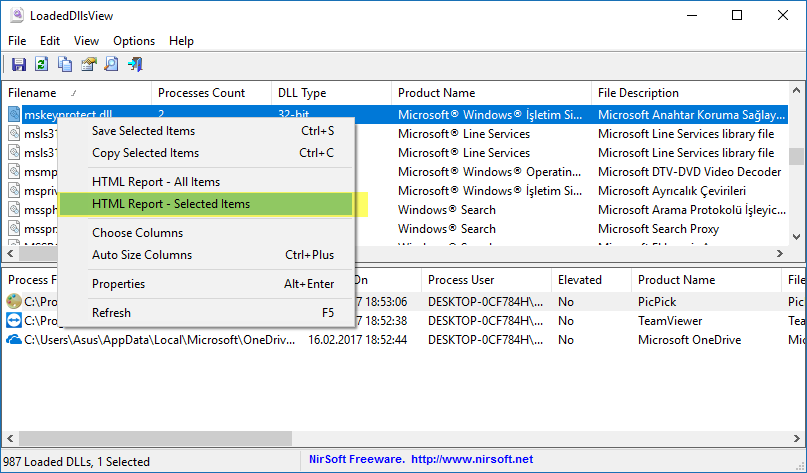LoadedDDLsView şu anda çalışan bir işleme ait tüm DLL’leri listeleyebilen ücretsiz bir yazılımdır. Bu küçük yardımcı programı kullanarak, belirli bir işlem tarafından kullanılan tüm DLL’lerin ayrıntılarını kolayca görebilirsiniz.
Bu taşınabilir yazılımın mükemmel bir kullanım durumu, bir işlemin bilgisayarınıza zarar verebilecek herhangi bir yanlış DLL kullanıp kullanmadığını görebilmenizdir. Bu ücretsiz yazılımın kullanışlı olduğu yer. Aşağıdaki öğreticide PC’de çalışan işlemlerin DLL’lerini görmek için bu ücretsiz yazılımın nasıl kullanılacağını gösterdim.
PC’de çalışan işlemlerin DLL’lerini görmek için neye ihtiyaç duyduğunu görelim.
PC’de Çalışan DLL’leri Nasıl Görebilirim?
LoadedDLLsView yalnızca çalışan işlemin DLL’lerini görüntülemenize izin vermekle kalmaz, aynı zamanda seçili DLL’nin tüm detaylarını da gösterebilir. İstatistiklerde, sürecin çeşitli istatistiklerini gösterir:
- Process Count: Seçilen DLL’i kullanan işlemlerin sayısını gösterir.
- DLL Type: DLL’nin 32-bit tipi veya 64-bit olup olmadığını gösterir.
- Product name: DLL’nin parçası olduğu yazılımın adıdır.
- File Description: Burada, seçilen DLL’i kullanan belirli bir dosyanın veya modülün adını görebilirsiniz.
- File Version: Burada DLL’nin sürümünü görebilirsiniz.
- Company Name: DLL oluşturan üretici adıdır.
- Full Path: PC’nizdeki DLL yolu.
- File Created Time: DLL’in oluşturulduğu tarihtir.
- File Attributes: Burada DLL dosyasının niteliklerini görebilirsiniz. Genel öznitelikler Salt okunur, gizli vb.
- File Size: Burada DLL’nin boyutunu görebilirsiniz.
LoadedDLLsView ile kullanımı oldukça kolaydır. Anlamak için herhangi bir adım atılmasına gerek yoktur. Bu öğreticinin sonunda verilen bağlantıdan indirmeniz yeterlidir.
İndirme dizininden başlattıktan sonra, PC’nizde çalışan işlemler tarafından kullanılan tüm DLL’leri otomatik olarak listeleyecektir. Seçilen DLL’e karşılık gelen belirli bir işlemi görüntülemek için düğmeyi tıklamanız yeterlidir ve onu alt bölmede kullanan tüm işlemleri listeler. DLL adını, işlem sayısını, ürün adını ve diğer parametrelerini de sıralayabilirsiniz. Aşağıdaki ekran görüntüsünü görebilirsiniz.
Bu şekilde, bu şekilde, çalışan tüm süreçlerin DLL’lerini PC’nizde kolayca görebilirsiniz. DLL dosyalarını görüntüledikten sonra ayrıntıları HTML dosyasına da verebilirsiniz. HTML dosyası, seçilen tek DLL dosyasının ayrıntılarını içerebilir veya tüm DLLS raporunu HTML ve TXT dosyasına da aktarabilirsiniz. Bunu yapmak için, basitçe bir süreç seçin ve bağlam menüsünden HTML Raporu – Tüm Öğeler’i seçin . Bundan sonra, PC’nizin tarayıcısını açar ve orada dosyaların ayrıntılarını görebilirsiniz.
Yukarıdaki öğreticide, PC’nizde çalışan işlemlerin DLL’lerini nasıl göreceğinizi gösterdim. Ve LoadedDLLsView freeware onları çok yararlı bir şekilde listeler. Ve en iyi yanı, nihai raporu da bir TXT ve HTML dosyası olarak dışa aktarabilmenizdir.